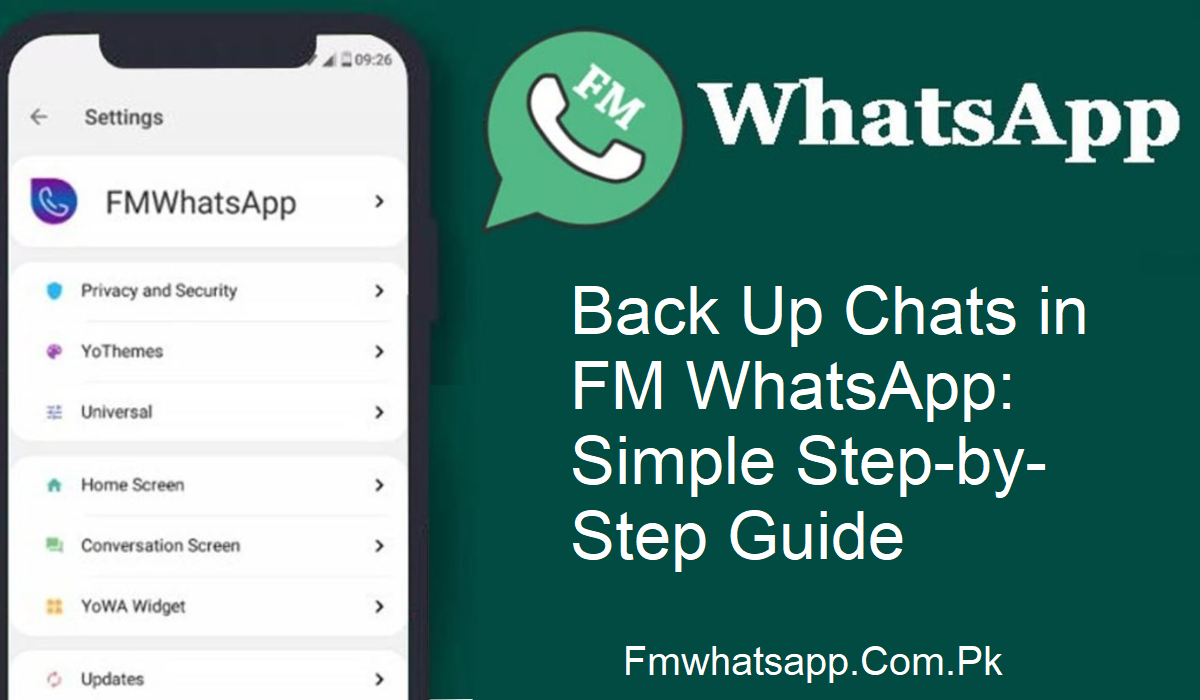Şunu bir düşünün: Telefon değiştiriyorsunuz veya uygulamanızı yanlışlıkla siliyorsunuz ve tüm önemli konuşmalarınız kayboluyor. Anılar, dosyalar, hiçbir şey yok. Sanki hayatınızın bir parçasını kaybetmek gibi. Ancak bu en kötü senaryodan kaçınmak için bir çözüm var. FM WhatsApp ile konuşmalarınızı yedeklemek kolay ve güvenli.
Yedekleme Neden Önemlidir?
Konuşmalarınızı yedeklemek sadece iyi bir fikir değil, aynı zamanda gereklidir. Hepimiz konuşmalarda anıları, mizahı, esprileri, fotoğrafları ve hatta çalışma dosyalarını saklarız. İyi bir yedekleme, verilerinizi istediğiniz zaman, istediğiniz yerde geri yüklemenizi sağlar.
Yerel Depolamayı Kullanarak Yedekleme
Bu en kolay ve en popüler yoldur. İşte nasıl yapılacağı:
- FM WhatsApp’ı açın
- Sağ üst köşedeki üç noktaya dokunun
- Ayarlar > Sohbetler > Sohbet Yedekleme
- Yedekleme aralığınızı seçin: günlük, haftalık veya asla
- Video ve medya dosyalarını da yedeklemek ister misiniz? Bunun için kutuyu işaretlemeniz yeterli
- Yedekle’ye dokunun
İşte bu kadar! Yedeklemeniz artık cihazınızın dahili depolama alanına kaydedildi. İnternetiniz kapalı olsa bile istediğiniz zaman geri alabilirsiniz.
Neden yerel depolama kullanmalısınız?
Yerel yedeklemeler, bulut hizmetlerini kullanmayan kullanıcılar için mükemmeldir. Hızlıdır ve her zaman erişilebilirdir. Telefonunuz hasar görürse yedeklemenizin de kaybolabileceğini unutmayın.
Google Drive ile Yedekleme
Bulut depolamayı seviyorsanız, Google Drive tam size göre. Güvenli, basit ve her zaman kullanılabilir.
Bunu nasıl yapacağınız aşağıda açıklanmıştır:
- FM WhatsApp’ı başlatın
- Üç noktaya dokunun > Ayarlar > Sohbetler
- Google Drive’a Yedekle’ye dokunun
- Ne sıklıkla yedekleyeceğinizi seçin (günlük en uygunudur)
- Google hesabınızı seçin
- Yedekle’ye dokunun
- Görüşmeleriniz artık otomatik olarak Google Drive hesabınıza yedeklenecek. Telefonunuz kaybolursa veya hasar görürse, Google hesabınızla giriş yapın ve saniyeler içinde her şeyi kurtarın.
Profesyonel ipucu: Her şeyin güncel kalması için her zaman günlük yedeklemeyi tercih edin.
ES Dosya Gezgini ile Manuel Yedekleme
Dosyalarınız üzerinde tam kontrole mi ihtiyacınız var? ES Dosya Gezgini’ni kullanarak görüşmelerinizi manuel olarak yedekleyin.
Adımlar:
- FM WhatsApp’ı açın ve Sohbet Yedekleme’ye gidin (daha önce yaptığınız gibi)
- ES Dosya Gezgini’ni Play Store’dan indirin
- Dosyaları yönetmesine izin verin
- ES Dosya Gezgini’ni açın ve Dahili Depolama’ya gidin
- FM WhatsApp klasörünü bulun
- Bu klasörü güvenli bir yere (örneğin bir PC, sabit disk veya başka bir klasör) kopyalayın
Bu yöntemi neden kullanmalısınız?
Yedeklemenizi kolayca taşıyabilir veya paylaşabilirsiniz. Bir bilgisayara kaydedin, Messenger üzerinden iletin veya bir USB’ye aktarın. Bu yöntem size esneklik ve verileriniz üzerinde tam kontrol sağlar.
Alternatif Yedekleme İpucu
Bir diğer akıllıca adım da yedekleme klasörünün manuel bir kopyasını harici bir cihaza almaktır. Çoğu kişi gönül rahatlığı için bunu yapar. Kolayca erişebilir ve uygulama olmadan bile sohbetlerinizi istediğiniz zaman geri yükleyebilirsiniz.
Bu şekilde kendi sohbet temanızı bile kaydedebilirsiniz. FM WhatsApp her şeyi kişiselleştirmenize olanak tanır. Yedekleme kaydetmek, bir sorun çıkması durumunda tercih ettiğiniz görünümü kaybetmemenizi sağlar.
Verilerinizi Korumak İçin Ek İpuçları
Hesabınızı güvence altına almak için FM WhatsApp’ın yasaklama önleme özelliklerini her zaman etkin tutun.
- Yedekleme ayarlarınızı düzenli olarak gözden geçirin
- Temaları ve uzun dosya paylaşımlarını dikkatli kullanın
- Herhangi bir sorunla karşılaşırsanız, FM WhatsApp destek ekibiyle iletişime geçin
Sonuç
Sohbetleriniz, ekrandaki kelimelerden çok daha fazlasıdır. Anılar, gülümsemeler ve dönüm noktalarıdır. Yerel depolamaya, Google Drive’a veya ES Dosya Gezgini’ne gitmeniz fark etmez, FM WhatsApp en önemli şeyleri korumanız için size yetki verir.